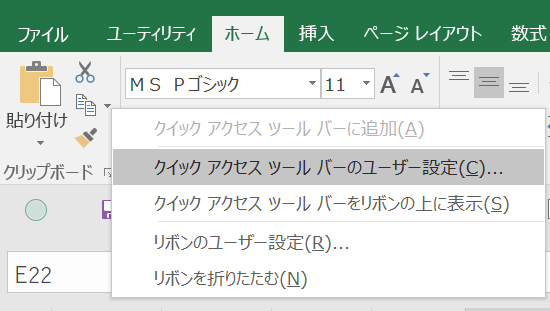こんにちは。今日はExcelの小ネタです。
タイトルにあるように「図としてコピー」を選ぶことで綺麗に貼り付けできるのでオススメなのと、そのやり方についてです。
必要とする人の想定
論文を書いたり、資料の見え方にこだわる人は試す価値があると思います。
それ以外の人は拡張メタとかで貼ればそれでいいと思います。
やり方
①ホームタブのクリップボードにある▼をクリック

②「図としてコピー」をクリック
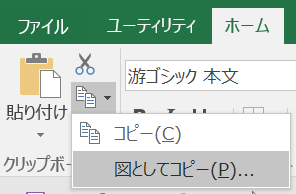
③画面に合わせる、ピクチャを選択した状態でOKをクリック。こうすることで綺麗な状態でコピペすることができます。
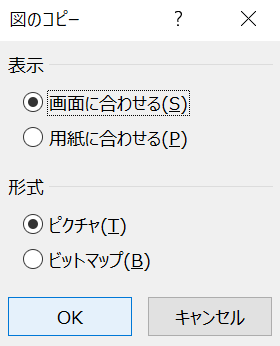
(比較の画像はありません。が、貼り付けたときには明確に違いがでます。)
プチ改善
基本は①▼をクリック、②「図としてコピー」をクリック、③OKをクリックの3ステップ必要なのに対し、クイックアクセスツールバーに登録しておくことで①を省略でき2ステップでできるのでプチ改善です。
▼登録方法